В мире беспроводных девайсов и технологий вопрос, как подключить блютуз наушники к ПК является особенно актуальным. Практически каждое устройство сегодня оснащено особым модулем для беспроводной связи, а потому, почему бы не использовать эту возможность для личного удобства.
Девайсы позволяют беспрепятственно передвигаться по комнате, общаясь в интернете, а также играть онлайн, не сталкиваясь с тонной проводов вокруг, а просмотр фильмов с гарнитурой становится еще приятней, ведь теперь необязательно сидеть прямо перед компьютером.

Вообще, изначально такие гаджеты были созданы специально для смартфонов, а потому возникает справедливый вопрос: а можно ли их вообще подсоединить к ПК. О том, как осуществить подключение bluetooth наушников к ПК пойдет речь в этой статье.
Во времена максимальной свободы многие не хотят быть ограничены проводами от наушников и используют их беспроводной вариант. Для таких ценителей свободы без границ мы подготовили пошаговые инструкции и видео версию, как подключить наушники с помощью блютуз.
Содержание:
Подготовить ПК к подключению блютуз наушников
Если вас интересует, как подключить bluetooth наушники для ПК, Подключить оборудование возможно только при наличии блютуз модуля. Если вы уверены, что ваш ПК поддерживает возможность подключения гарнитуры, даже в таком случае можно попробовать законектить девайсы. Если же вы пользуетесь стационарным ПК, в таком случае вам может потребоваться отдельно приобрести соответствующее дополнение, а именно: блютуз адаптер, который может быть внешним или внутренним (Рисунок 2). В случае, если вы не знаете как включить Блютуз на ноутбуке, Вам будет полезно ознакомиться с нашей статьей.

В первом случае вы сможете поставить его самостоятельно и отключать в любой момент, как обычную мышку или клавиатуру. Во втором – для его установки понадобится обращаться к профессионалу, поскольку потребуется откручивать корпус системного блока и искать, куда подключить устройство. Если этого не сделать, подключить девайсы с блютуз будет просто невозможно.
Подключаем bluetooth наушники к ПК: пошаговая инструкция
Когда вы покупаете гаджет, которые работает без проводов, обратите внимание на его упаковку. Как правило, на ней указывается, как именно можно подключить устройство, если подобных рекомендаций не предусмотрено, воспользуйтесь рекомендациями нашей статьи.
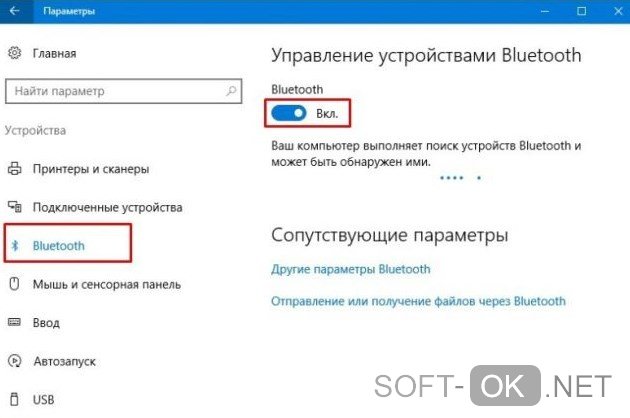
Чтоб осуществить подключение блютуз наушников к ПК, необходимо:
- Включить девайс, удерживая кнопку «вкл.» до тех пор, пока на компе не появится значок блютуз-подключения (Рисунок 3).
- Кликнете на него для появления контекстного меню.
- Выберете «Добавить устройство».
- Подождите, пока ПК найдет устройство.
- Когда появится название вашей модели гарнитуры, кликнете «Далее».
- Введите пин-код или нажмите 0000 (иногда 1111).
- Согласитесь с изменениями.
После осуществления указанных действий, гаджеты должны заработать.
Примечание: Если у вас возникает вопрос, почему блютуз наушники не подключаются к ПК, попробуйте изменить пин-код, перезагрузить компьютер, выключить или включить само оборудование. Как правило, если проделать всю указанную выше процедуру еще раз, проблема уходит.
Драйвера bluetooth для наушников
Обязательно нужно посмотреть наличие соответствующего драйвера. Для этого нужно нажать клавиши Пуск+R на клавиатуре. Далее, дождитесь появления окна с командной строкой. Напишите в ней devmgmt.msc и согласитесь с командой, кликнув «Ок».
Далее:
- Найдите «Сетевые адаптеры» и откройте ветку.
- Кликнете «Устройства Bluetooth».
Здесь же должна находиться соответствующая утилита, если ваш компьютер поддерживает возможность беспроводного подсоединения гарнитуры. Если они не установлены, и комп оснащен специальным адаптером, следовательно, вполне может воспринимать современную гарнитуру, в таком случае потребуется их установить (Рисунок 4).
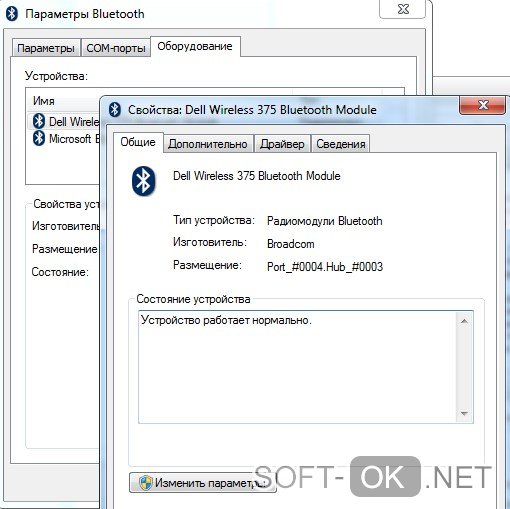
Если вы купили беспроводные гаджеты, то установочный диск с программами для их подключения должен идти в комплекте. Если по какой-либо причине у вас такого драйвера не оказалось, потребуется искать и устанавливать его самостоятельно. Найдите официальный сайт производителя девайса, чтобы скачать подходящую утилиту или воспользоваться приложением BlueTooth Driver Installer.
Для этого просто введите модель и посмотрите, какое программное обеспечение для них предлагает производитель. Также обратите внимание, чтобы программа подходила для компа с вашей ОС. Поставить прогу вы можете самостоятельно, не прибегая к помощи профессионалов.
Чтобы поставить драйвер, потребуется только кликнуть левой кнопкой мышки по ярлыку установочного файла и запустить его установку. После того, как она автоматически завершится – просто перезагрузите компьютер и опробуйте наушники.




